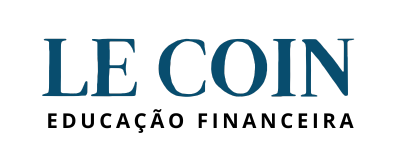Você acabou de adquirir uma impressora Brother e está ansioso para começar a usá-la? Parabéns! As impressoras Brother são conhecidas pela sua qualidade e desempenho confiável. No entanto, antes de começar a imprimir seus documentos e fotos, é necessário instalar corretamente sua impressora. Neste guia completo, iremos explicar passo a passo como instalar sua impressora Brother de forma fácil e rápida.
Por que é importante instalar corretamente sua impressora Brother?
A instalação correta da sua impressora Brother é essencial para garantir que ela funcione perfeitamente e que você possa aproveitar todas as suas funcionalidades. Uma instalação incorreta pode resultar em problemas de impressão, como páginas em branco ou desalinhadas, além de dificultar a comunicação entre a impressora e o computador. Portanto, seguir os passos corretos é fundamental para obter os melhores resultados.
Verifique o conteúdo da caixa
Antes de iniciar o processo de instalação, verifique se todos os itens necessários estão presentes na caixa da impressora. Geralmente, você encontrará os seguintes itens:
- Impressora Brother.
- Cabo de alimentação.
- Cartuchos de tinta ou toner (dependendo do modelo).
- CD-ROM de instalação (opcional, pois muitos modelos agora oferecem instalação online).
- Manual do usuário e guia de instalação rápida.
Certifique-se de que tudo esteja presente e em boas condições antes de prosseguir.
Passo 1: Escolha o Método de Conexão
A primeira decisão que você precisa tomar é como deseja conectar sua impressora Brother ao seu computador. Existem duas opções principais:
- Conexão USB: Esta é a opção mais comum e direta. Você conectará a impressora ao seu computador usando um cabo USB padrão. É uma escolha sólida se você não pretende compartilhar a impressora com outros dispositivos em uma rede.
- Conexão sem fio (Wi-Fi): Se você deseja imprimir a partir de vários dispositivos ou não quer se preocupar com cabos, a conexão sem fio é a melhor opção. Você precisará configurar a impressora para se conectar à sua rede Wi-Fi.
Passo 2: Instalação do Driver da Impressora
Independentemente do método de conexão escolhido, como no modelo w2020x, você precisará instalar o driver da impressora em seu computador. O driver é o software que permite que o computador se comunique com a impressora e envie os trabalhos de impressão.
Instalação via CD-ROM (opcional):
- Insira o CD-ROM de instalação na unidade de CD/DVD do seu computador.
- Siga as instruções na tela para iniciar o processo de instalação.
- Quando solicitado, conecte a impressora ao computador usando o cabo USB (caso tenha optado pela conexão USB).
Instalação via Download Online (recomendado):
- Acesse o site oficial da Brother (www.brother.com).
- Procure pela seção de suporte ou drivers.
- Insira o modelo (exemplo: ce270a) da sua impressora e selecione o sistema operacional do seu computador.
- Baixe o driver mais recente e siga as instruções de instalação.
Passo 3: Conexão da impressora
Agora que você tem o driver instalado, é hora de conectar a impressora ao seu computador.
Conexão USB:
- Ligue a impressora e o computador.
- Conecte um extremo do cabo USB à impressora e o outro ao computador.
- Aguarde alguns momentos para que o computador reconheça a impressora e instale os drivers necessários automaticamente.
Conexão sem fio (Wi-Fi):
- Ligue a impressora.
- No painel de controle da impressora, vá até as configurações de rede ou conexão sem fio.
- Siga as instruções no visor para configurar a impressora para se conectar à sua rede Wi-Fi.
- Quando a impressora estiver conectada à rede, vá ao seu computador.
- Abra o painel de controle ou as configurações de impressora e adicione uma nova impressora. Selecione a impressora Brother na lista de dispositivos disponíveis.
Passo 4: Teste de impressão
Após concluir a instalação, é sempre uma boa ideia fazer um teste de impressão para garantir que tudo esteja funcionando corretamente. Abra um documento ou imagem no seu computador e envie-o para impressão. Certifique-se de que a impressora Brother responda e produza uma cópia impressa.
Tabela de resolução de problemas
Às vezes, podem ocorrer problemas durante a instalação da impressora Brother. Abaixo, apresentamos uma tabela de resolução de problemas comuns e suas soluções:
| Problema | Solução |
| O computador não reconhece a impressora | Verifique se o cabo USB está corretamente conectado. |
| Não consigo encontrar a rede Wi-Fi | Verifique as configurações de rede da impressora. |
| Impressões com falhas ou desalinhadas | Verifique os cartuchos de tinta ou toner e substitua-os, se necessário. |
| Mensagem de erro no driver | Atualize o driver da impressora para a versão mais recente disponível no site da Brother. |
Lembre-se de que o suporte técnico da Brother está sempre disponível para ajudar com problemas mais complexos ou técnicos.
Conclusão
Instalar uma impressora Brother pode parecer complicado à primeira vista, mas seguindo os passos acima e consultando a tabela de resolução de problemas, você deve ser capaz de configurar sua impressora com facilidade. Agora você está pronto para imprimir seus documentos e fotos com qualidade e confiabilidade. Aproveite sua nova impressora Brother!